Экран Word: что такое лента, вкладка, группа, строка состояния
Для пользователей Интернета сейчас нет преград для создания постов, заметок, историй — ведь существует очень много инструментов, которые позволяют это делать. Но наша задача состоит в том, чтобы научиться работать в текстовом редакторе и пользоваться его возможностями, хотя бы на 20%. Уже с первой публикации в своем канале хочу принять участие в челлендже #учуматчасть , чтобы уроки подписчикам начать изучать с самого начала.
Моя практика показывает, что сколько бы ты не создавал тексты, документы, бланки, шаблоны в программе Microsoft Word, все равно найдется такая задача, которую придётся порешать, причём «попотев». Именно поэтому хочется поделиться своим опытом и знаниями, чтобы пользователям, а это Вы, удавалось всё делать быстро, качественно и профессионально.
Если Вы еще не знаете, как и где можно применять текстовый редактор на практике, то я подскажу. И это те причины, которые, на мой взгляд, поменяют Ваше мнение о том, что достаточно знать лишь буквы на клавиатуре и клавишу Enter.
Microsoft Office Word урок 5 меню File
Для чего нужно изучать MS Word?
- Создание доклада, сочинения, реферата, курсовой, диплома в школе, колледже, вузе (а это заметьте, нужно уметь делать не только ученикам, но и их родителям)
- Оформление документов в различные инстанции, учреждения (это могут быть устройство на работу — резюме, автобиография, суды — составление иска, различных форм заявлений и т.д.)
- Под этим пунктом может быть любая задача по созданию документа, который Вам необходимо оформить и презентовать в работающей компании, например, Отчет, Коммерческое предложение, Исходящее письмо, при этом, используя брендовые стили (шрифты, логотипы, цвета) Вашей организации.
Дополню еще тем, что с помощью Word вы можете не просто набрать текст, но и оформить его по своему вкусу: включить в него таблицы и графики, картинки и даже звуки и видеоизображения. Word поможет вам составить простое письмо и сложный объемный документ, яркую поздравительную открытку или рекламный блок. Он умеет работать с математическими формулами, самостоятельно создавать оглавления, указатели и списки иллюстраций.
Понятия и определения в Word
На первом уроке хочу предложить лишь несколько понятий, определений, которыми придется оперировать в дальнейшем при изучении программы, и чтобы у нас не возникло разночтений в осмыслении команд в MS Word.
Лирическое отступление: довольно часто пользователи называют разными именами те или иные команды или изображения, глядя на экран программы.
Кто-то видит «вкладку» или «закладку», а кому-то представляется и вовсе «просто полоска с иконками и значками» и т.д. Отсюда недопонимание и немой вопрос, а где это и куда смотреть?
Чтобы окончательно понимать, где находится Вкладка, Группа, Лента и другие команды и иконки рассмотрим на экране самого текстового редактора MS Word (см. Рис. 1).
Пакет Microsoft Office Краткий обзор меню программы Word
Экран программы MS Word
- Строка названия — отображает название программы Word и имя открытого в данный момент документа. В правом верхнем углу размещены команды «Свернуть, Развернуть, Закрыть». За строку названия, при нажатой левой кнопке мыши, можно перемещать окно программы по экрану (если кнопка «Развернуть окно во весь экран» не включена).
- Лента — широкая полоса в верхней части окна, на которой размещены тематические наборы команд собранные на вкладках и в группах. Размер ленты можно менять, подгоняя ее даже под небольшие экраны. Хотя все достоинства ленты всецело можно оценить на больших экранах с высоким разрешением.
- Вкладка — часть ленты с командами, сгруппированными по задачам, которые обычно совместно выполняются для достижения определенных целей. Первоначально в окне отображены восемь вкладок ленты. Но по ходу форматирования документа и при переходе к новым объектам работы автоматически включаются дополнительные вкладки, необходимые для решения новых задач. При включении программы она всегда открывается с вкладкой «Главная» на переднем плане.
- Группа – более локализованный набор команд, сформированный по принципу наибольшей близости. В группах непосредственно и находятся кнопки для выполнения определенных команд или активации меню.
- Панель быстрого доступа — на ней размещаются кнопки сохранения, отмены и повтора действий. Можно добавить кнопки других команд, как основных, так и дополнительных, которые будут доступны всегда, независимо от активности вкладок.
- Строка состояния размещена внизу документа и позволяет дополнить команды для работы с программой Word.
- Измерительные линейки располагаются вверху (горизонтальная линейка) и слева (вертикальная линейка). Вертикальная линейка отображается в документе только в режиме «Разметка страницы»
- Текстовое поле в центре окна Word располагается текстовое поле (рабочая область), в области которого и происходит непосредственный набор текста, а также размещение рисунков, таблиц и других объектов.
- Полоса прокрутки — внизу и справа окна (горизонтальная и вертикальная соответственно), необходимые для плавного перемещения по пространству одной страницы, а также для передвижения по документу и изменения вида документа.
Обычно последовательность команд, которые будут перечисляться через «стрелочку» или «слеш» дает направление к совершению действий в программе Word. Например, такая последовательность действий:
- Главная -> Найти — > Расширенный поиск
на вкладке Главная в группе Редактирование выполните последовательно действия Найти , затем Расширенный поиск
- Макет / Ориентация / Альбомная
на вкладке Макет в группе Параметры страницы найдите команду Ориентация и выберите действие Альбомная.
Для первого урока достаточно усвоить лишь несколько понятий, чтобы нам общаться на одном языке, ведь это важно называть вещи своими именами.
Мне будет приятно, если вы поставите лайк статье. Жду комментарии на канале «Изучаем Word: шаг за шагом» .
Источник: dzen.ru
Урок 1. Первое знакомство
Для запуска Word необходимо щелкнуть кнопку Пуск на панели задач и в группе меню Программы выбрать пункт Microsoft Word. При запуске Word на экране можно увидеть чистый лист бумаги (окно документа), на котором и производится работа над текстом документа. При первом запуске он имеет стандартное имя Документ 1. Это имя хорошо видно в строке заголовка. Запустите Word.
Элементы экрана
Строка заголовка находится в верхней части экрана и имеет обычный вид для программ, работающих под управлением Windows. Также на строке заголовка есть панель быстрого доступа Строка меню . Под строкой заголовка находится строка меню, в которой перечислены группы команд: Главная, Вставка, Разметка страницы, Ссылки, Рассылки, Рецензирование, Вид.
Каждая группа объединяет на- бор команд, имеющих общую функциональную направленность. Горизонтальная линейка находится под панелью инструментов. Верти- кальная и горизонтальная полосы прокрутки находятся соответственно у правого и нижнего края экрана. С их помощью можно перемещаться по тексту документа. Строка состояния находящаяся у нижнего края экрана дает ряд сведений, полезных при редактировании документа. Из нее можно узнать, на-
пример, номер текущей страницы текста и сколько всего страниц в тексте. Также можно изменять масштаб и изменять вид просмотра (разметка страниц, режим чтения, Веб-документ, структура, черновик). Рабочая область – это свободная поверхность в середине экрана. На ней находятся курсор клавиатуры и (в обычном режиме) горизонтальная черта, отмечающая конец текста. Найдите все перечисленные элементы экрана. Строка состояния Полоса прокрутки Рабочая область
Использование справочной системы
В любой момент времени Вы можете получить помощь от справочной системы. Сделать это можно теми же способами, как и в любой другой программе, работающей под управлением Windows. Для работы со справочной системой предназначен пункт меню со знаком вопроса, либо клавиша F1.
Меню и окна
Меню и окна имеют стандартный для программ, работающих под управлением Windows, вид. Вы можете, как обычно, выполнять команды с помощью соответствующих пунктов меню, пользоваться контекстными меню, которые вызываются нажатием правой кнопки мыши, работать с диалоговыми окнами и окнами документов. Для перехода от одного окна документа к другому ис- пользуется пункт меню Вид/Перейти в другое окно . Всюду в дальнейшем под словами выполните команду мы будем понимать использование соответствующих пунктов меню. Впрочем, те же команды можно в большинстве случаев выполнить с помощью контекстных меню. Пример выполнения команды Вид/(режимы просмотра докумен- та)Черновик : 1. На строке меню нажать на команду Вид 2. Выбрать группу Режимы просмотра документа 3. Выбрать пункт Черновик

Также стоит упомянуть, что начиная с Word 2007 многие пункты меню, привычные опытному пользователю Word 2003, «скрыты» в следующих пиктограммах , и выглядит всё это так: Названия этих пиктограмм совпадает с названием области, в которой они расположены: В дальнейшем, в данном руководстве вы будете очень часто встречаться с этими элементами, поэтому, проделайте следующие действия:
Источник: studfile.net
Меню программы ворд что это
Итак, вы уже ознакомились с внешним видом программы, теперь перейдем к изучению меню в Microsoft Word

Для простоты объяснения, я разделил меню на блоки. Если Вам плохо видно, можете нажать на картинку чтобы ее увеличить.
1 красный блок — это блок полезных кнопок, начнем их разбирать по порядку.

1 кнопка в виде дискеты — нажав на нее, Вы открываете главного меню программы MS Word, благодаря которому Вы сможете Сохранить данный документ, открыть уже имеющийся на компьютере документ, создать новый документ и прочее.

После кнопки главного меню идет кнопка со стрелочкой влево, она нужна чтобы отменить предыдущее действие. К примеру вы написали кучу текста, и случайно нажали на кнопку Backspace и удалили весь написанный текст, в данной ситуации как раз и пригодится эта кнопка, она отменит последнее действие которое вы сделали и вернет ваш текст. Так можно отменить не только одно последнее действие, а сразу несколько, достаточно нажать на эту кнопку несколько раз. Так же действие этой кнопки можно вызвать сочетанием клавиш Ctrl + Z

Далее идет кнопка либо стрелка вправо, либо стрелка закругленная. Стрелка вправо появляется в момент когда вы нажали стрелку в лево. Она предназначена отменить шаг назад который вы сделали, и делает шаг вперед. Моделируем ситуацию, вы что то писали и случайно нажали шаг назад, и ваш текст удалился, в этот момент вы можете нажать кнопку «Шаг вперед» и ваш текст вернется. У данной кнопки тоже есть вариант вызова горячими клавишами. Это клавиши Ctrl + Y

С помощью этой кнопки Вы можете настроить панель быстрого доступа, добавить или убрать именно те кнопки, которые Вам будут нужны или мешают в данной панели
Переходим ко второму блоку, он подчеркнут желтой линией
Кнопки данного блока, в основном предназначены для редактирования текста в открытом документе. С помощью них вы можете изменять текст, вставлять таблицы, картинки и много другое. Давайте разберем каждый кнопку отдельно.
Файл — эта кнопка открывает основное меню, так же как и кнопка в виде дискеты которую я описывал в самом начале. Функционал абсолютно идентичный.
Главная — данная кнопка открывает блок меню, который отвечает за редактирование текста.

Когда вы пишите текст в MS Word, вы можете его выделить жирным шрифтом с помощью кнопки «Ж», либо сделать его наклонным (курсивом) с помощью кнопки «К» либо подчеркнутым с помощью кнопки » Ч «
Тут есть множество кнопок, описать каждую в данной статье не получится, т.к. эта статья призвана описать общие характеристики всех пунктов меню, а описание подпунктов думаю сделать отдельную статью. Лучше всего будет если Вы напишите какой-то текст и выделите его, и будете нажимать кнопки данного блока по очереди, и Вы будете видеть в живую что делает каждая кнопка. В принципе, каждая кнопка нарисована так, чтобы интуитивно понять ее предназначение. Только обязательно выделите текст который хотите редактировать, иначе кнопки редактирования не сработают.

К примеру возьмем блок центрирования текста. Эти кнопки располагают текст по края либо по центру. На рисунках видно что в данный момент выделена кнопка центрирования текста по левому краю, т.к. текст на рисунке прилип к левому краю. Далее идет кнопка которая центрирует текст по центру. Далее выравнивает по правому краю, и последняя кнопка выравнивает текст ровно по всем краям.
И так же со всем кнопками, каждый рисунок кнопки подсказывает о ее функционале.
Давайте теперь закрепим домашним заданием. Напишите текст в программе, выделите его и сделайте текст красным, подскажу чтобы сделать его красным найдите кнопку с буквой «А» и красным цветом.
Получилось? Молодец) теперь напишите текст в 3 строки и сделайте его маркированным, вот таким как написано ниже:
Чтобы сделать его таким, напишите текст в 3 строки, выделите его и нажмите кнопку на которой нарисована похожая операция.
И так с каждой кнопкой, думаю Вы справились.
Вставка — название кнопки говорит само за себя. В данном блоке расположены кнопки, с помощью которых Вы сможете вставить в документ разные полезные объекты.

Как и в предыдущем блоке, кнопки данного блока говорят сами за себя. С помощью данного блока, Вы можете вставить в документ Таблицу, Рисунок, Картинку из интернета, фигуру, диаграмму и прочие объекты. Давайте теперь попробуем выполнить задание, вставьте в документ таблицу состоящую из 3 колонок и двух строк, вообщем похожую как вы видите под этим текстом:
Уже все? Прям схватываете на лету. Тогда перейдем к следующему блоку
Дизайн — в данном блоке, Вы выбираете уже готовые, продуманные стили, для заголовков и общего оформления.

Давайте опишу немного как это работает. К примеру, в данном блоке Вы выбираете из списка понравившуюся тему. И потом когда вы пишите текст в документе, делаете заголовки выделения различные, то все эти корректировки будут в одном стиле, именно в том, который вы выбрали. Так же можно менять уже стиль готового документа.
Представим что у вас есть уже готовый документ со списками, таблицами и заголовками. Но общий стиль документа вам кажется каким то банальным или не красивым, то выбирая тему в данном блоке, вы автоматически меняете все старые стили вашего документа.
Макет — кнопки данного блока, помогут Вам изменить общие настройки всего документа в плане расположения макета документа.

Данный блок позволяет Вам изменить ориентацию документа (сделать его положение не вертикальным а горизонтальным). Увеличить или уменьшить отступы от краев листа и тому подобное.
Блоки Ссылки, Рассылки, Рецензирование, Вид и Foxit PDF используются очень редко. В основном для работы в программе, используют предыдущие вкладки. Поэтому постарайтесь хорошо изучить их, а когда Вы хорошо их изучите, то освоить вкладки Ссылки, Рассылки и т.д. Вам не составит особого труда.
Если Вы выполняли все задания которые у Вас были, и справились с ними, то поздравляю Вас, Вы освоили базовые навыки работы с программой.
В следующих уроках, мы начнем разбирать часто задаваемые вопросы, по работе в программе MS Word. И начнем с вопроса:
Источник: compters.ru
Основные элементы среды MS Word 2007
На рис. 1.2 представлены основные элементы среды редактирования MS Word.

Рис. 1.2. Основные элементы среды редактирования MS Word
Кнопка Office
Кнопка Office (или кнопка меню Файл) — кнопка в левом верхнем углу окна приложения MS Word, предназначенная для управления документом. Щелчок по ней позволяет открыть меню (рис. 1.3), состоящее из двух панелей: на левой панели отображаются

Рис. 1.3. Меню кнопки Office (пункта меню Файл)
команды для работы с файлами, а на правой панели — список команд, содержащийся в выделенной группе команд. В нижней области меню расположена кнопка Параметры Word, служащая для настройки приложения.
Панель быстрого доступа

Панель быстрого доступа содержит следующие пиктограммы:

— сохранить;

— отменить;

— вернуть;

— вставить объект;

— вставить объект/текст из файла.
Кроме того, панель быстрого доступа можно настраивать и помещать на нее требуемые пользователю инструменты (рис 1.4).

Рис. 1.4. Настройка панели быстрого доступа
Лента
Лента — это область окна приложения, расположенная между строкой заголовка и окном редактирования документа, на которой размещены команды (пиктограммы), необходимые для работы с содержимым документа. Названия вкладок (Главная, Вставка, Раз- метка страницы и т.д.) соответствуют этапам процесса создания документа.
Набор команд, отображаемых на ленте, зависит от того, какая вкладка выбрана. Лента состоит из девяти стандартных встроенных вкладок: Главная, Вставка, Разметка страницы, Ссылки, Рассылки, Рецензирование, Вид, Разработчик и Надстройка. По умолчанию присутствует только семь встроенных вкладок. Дополнительно можно активизировать встроенную вкладку Разработчик, выбрав Кнопка Office —> Параметры Word —> Основные, в области Основные параметры работы с ЖЬ#ч/установить флажок Показывать вкладку «Разработчик» на ленте и нажать ОК. Вкладка Надстройка появится на ленте лишь после загрузки надстройки прежних версий Word.
Источник: studref.com
интернет проект BeginnerSchool.ru

В предыдущей статье рубрики «Работа с офисом» мы начали знакомиться с программой для работы с текстовой документацией Microsoft Word 2007. Продолжим разбираться с этой программой и поговорим подробнее о содержимом пунктов меню Microsoft Word 2007. При нажатии на пункт меню открывается вкладка содержимого этого пункта, остановимся на каждом пункте меню подробней. В этой статье разберем пункт меню «Главная». Пункт меню «Главная» содержит следующие подпункты:
Буфер обмена

В ОС Windows существует буфер обмена, в котором можно сохранить выделенную часть текста или рисунок. Каким образом это сделать мы поговорим в статье рубрики «Как создать документ в Microsoft Word 2007». В буфере обмена Microsoft Office можно сохранить несколько объектов (частей текста и(или) рисунков), причем переносить их можно между программами Microsoft Office, например взять из Microsoft Word и вставить в Microsoft PowerPoint. Вкладка «Буфер обмена» в пункте меню «Главное» программы Microsoft PowerPoint аналогична. Разберем вкладку «Буфер обмена». Выделив рисунок или часть текста, Вы имеете возможность:
- его вырезать, нажав на кнопку «Вырезать», тогда выделенный объект пропадет из документа, но сохранится в буфере.
- его скопировать, нажав на кнопку «Копировать», тогда выделенный объект останется в документе и скопируется в буфер.
- вставить сохраненный объект из буфера, нажав на кнопку «Вставить».
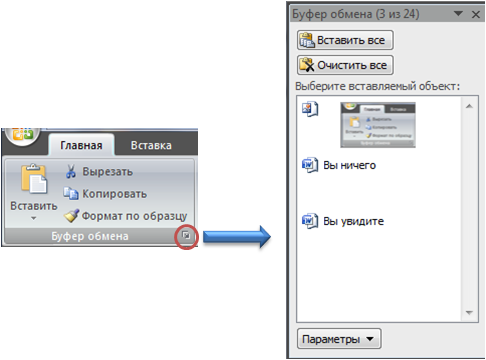
С помощью кнопки «Формат по образцу» можно отформатировать выделенный текст по ранее сохраненному образцу. Подробнее об этом мы поговорим в статье «Как создать документ в Microsoft Word 2007». Для вызова окна работы с буфером обмена нажмите кнопку «Открытие диалогового окна» обведенную красным кружочком:
Вы увидите диалоговое окно. С его помощью Вы можете
- вставить все объекты, сохраненные в буфере, нажав на кнопку «Вставить все».
- очистить буфер, удалив из него все объекты, для этого нажмите кнопку «Очистить все».
- выбрать из списка в окошечке объект (рисунок или текст), кликнув по выбранному объекту, объект появиться на текущем месте курсора.
- выбрать параметры работы с буфером обмена, нажав на кнопку «Параметры».
Шрифт
Вкладка «Шрифт», как и вкладка «Буфер обмена» есть во всех программах Microsoft Office. С её помощью можно изменить шрифт или размер шрифта и так далее. Так выглядит вкладка «Шрифт»:
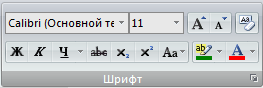
С её помощью Вы можете:
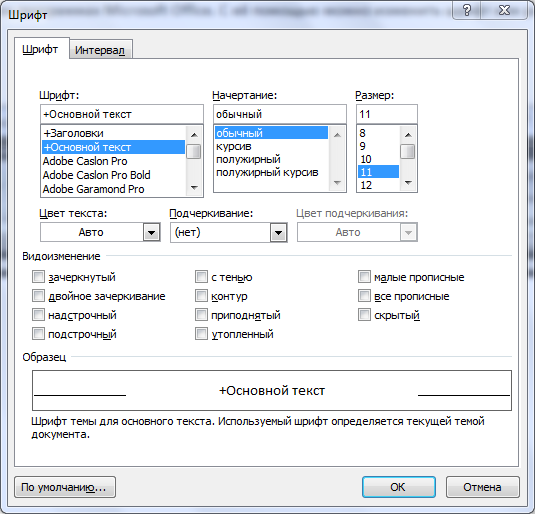
При вызове диалогового окна (нажмите кнопку ) откроется окно редактора шрифта:
В окне «Шрифт» больше возможностей настройки шрифта. Здесь можно выбрать шрифт, начертание, размер шрифта, цвет текста, интервал между символами и так далее.
Абзац
Вкладка «Абзац» также есть и в других редакторах офиса. С её помощью можно выровнять текст, отредактировать текст как маркированный, нумерованный или многоуровневый список и так далее. Так выглядит вкладка «Абзац»:
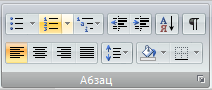
С её помощью Вы можете:
- – сделать маркированный список, для выбора стиля маркеров щелкните стрелочку. Например:
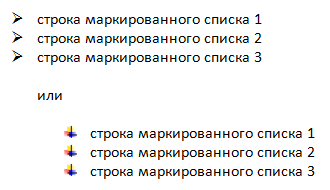
- – сделать нумерованный список, для выбора форм нумерации щелкните стрелочку. Например:
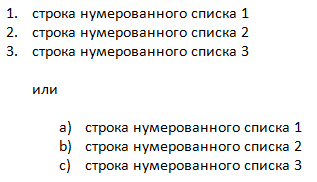
- – сделать многоуровневый список, для выбора форм нумерации щелкните стрелочку. Например:
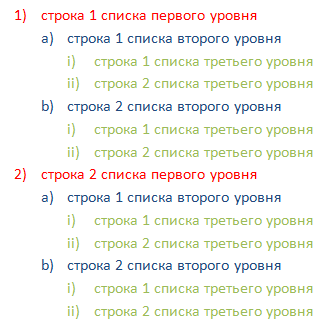
- – увеличить или уменьшить уровень отступа абзаца.
- – сортировать текст или числовые данные.
- – вывести (убрать) отображение скрытых символов.
- – выровнять текст по левому краю, центру, правому краю, ширине соответственно:
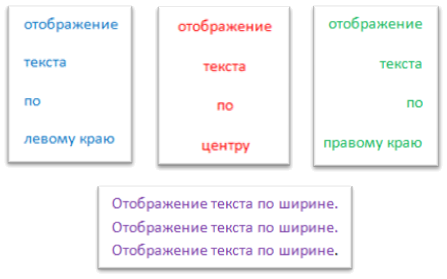
- – изменить межстрочный интервал.
- – изменить цвета фона для выделенного текста или абзаца.
- – начертить границы выделенного текста или элементов таблицы.
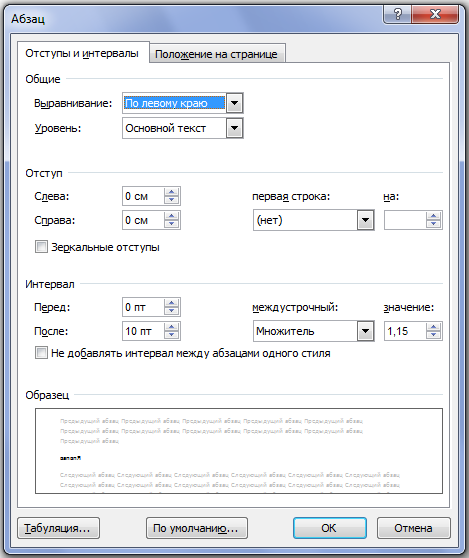
При вызове диалогового окна (нажмите кнопку ) откроется окно редактора абзаца:
В этом окне больше возможностей настройки абзаца.
Стили

Как и элементы, описанные выше, вкладка «Стили» есть и в других программах Microsoft Office. С помощью этой вкладки можно отформатировать текст в заранее подготовленном стиле, как обычный текст или как заголовок и так далее. Вот так выглядит вкладка «Стили»:
Если Вы хотите применять предложенные стили, то применить выбранный стиль можно:
- выбрав интересующий стиль перед набором заголовка, абзаца, ссылки и так далее;
- сначала набрав текст, затем выделив его выбрать необходимый стиль, кликнув на выбранном стиле во вкладке «Стиль».
Выбрать из предложенного разнообразия готовых стилей понравившийся, Вы можете, нажав кнопку «Изменить стили». Для корректировки стиля или создания нового вызовите диалоговое окно (нажмите кнопку ):
С помощью этого окна можно создать новый стиль или откорректировать старый, а также просмотреть параметры текущего стиля.
Редактирование
Как и элементы, описанные выше, вкладка «Редактирование» есть и в других программах Microsoft Office. С помощью этой вкладки можно найти фразу или слово в тексте документа, заменить их на другую фразу или слово, выделить текст:
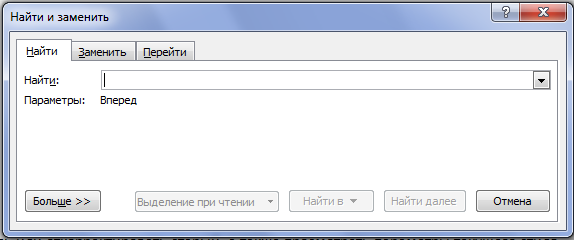
Для того, чтобы найти слово или фразу в тексте документа выберите ссылку «Найти» во вкладке «Редактирование». Вы увидите окно «Найти и заменить»:
Введите в строку «Найти» интересующее слово или фразу и нажмите кнопку «Найти далее». Для увеличения параметров поиска, нажмите кнопку «Больше».
Если Вы хотите заменить слово или фразу по всему документу, выберите вкладку заменить. Заполните строки «Найти» и «Заменить на». Выбрав кнопку «Заменить» вам будет показан для подтверждения замены каждый выбранный элемент. Для замены выбранного элемента по всему документу без подтверждения, выберите кнопку «Заменить все».
Для перехода на требуемую страницу, раздел, строку и так далее, выберите вкладку «Перейти». Выберите необходимый параметр (страница, раздел, строка и т.д.) и введите номер.
Спасибо, что Вы с нами.
- Работа с офисом. Microsoft Word 2007Во время обучения, в каком-либо учебном заведении нашим детям будет.
Понравилась статья — поделитесь с друзьями:
Оставляйте пожалуйста комментарии в форме ниже
Источник: beginnerschool.ru